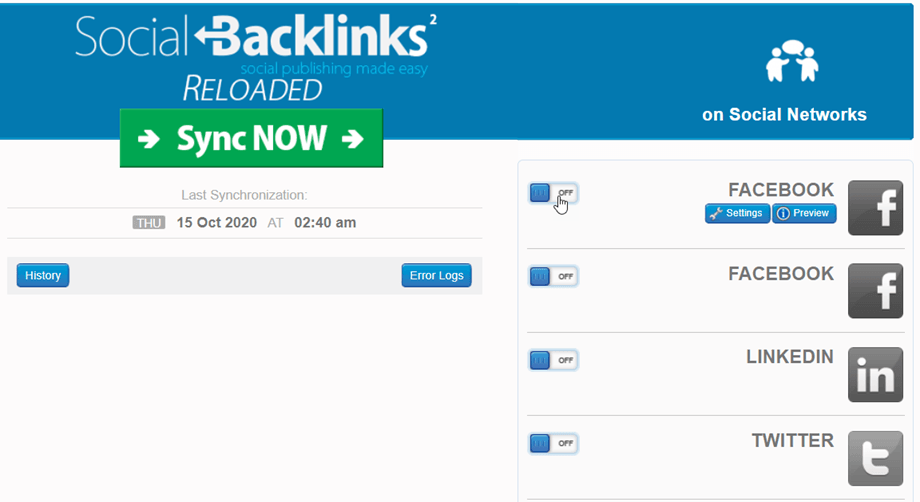Social Backlinks: conexión de redes
1. Inicio de sesión automático de Facebook
Para publicar automáticamente en Facebook, existen 2 métodos:
- Utilice nuestra aplicación con un solo inicio de sesión de Facebook: método más rápido, que se detalla a continuación
- Use su aplicación creada en Facebook para obtener la clave API y / o la clave secreta: mejor para un gran volumen de publicaciones sociales
Hemos creado una aplicación de Facebook dedicada para ayudarlo a publicar fácilmente en las redes sociales. Desde Social Backlinks vista del componente de Social Backlinks , haga clic en el botón Desactivar / Activar.
Luego acepte el descargo de responsabilidad que se abrirá en una ventana emergente.
Luego, debe conectarse a su cuenta de Facebook para publicar en una página. Haga clic en el botón Continuar como ...
Luego seleccione la página de Facebook donde desea publicar. Haga clic en el botón Siguiente.
Después de eso, debe elegir Social Backlinks permiso de Social Backlinks con su página seleccionada. Haga clic en el botón Listo.
Ahora ha vinculado Social Backlinks de Social Backlinks a Facebook. Haga clic en el botón Aceptar.
Luego, en una ventana emergente con la página seleccionada arriba, haga clic en el botón Continuar para finalizar.
¡Está hecho! Estás conectado y el botón se activará . Podrás comenzar a publicar en páginas de Facebook.
2. Conéctese a Facebook usando una aplicación
Inicie sesión en el portal de desarrolladores de Facebook
Para obtener la clave de la aplicación y el secreto de la aplicación de Facebook, inicie sesión con su cuenta de Facebook en: https://developers.facebook.com/apps
Todas sus aplicaciones aparecerán allí.
Crea una aplicación
Luego haga clic en el botón Crear aplicación en la esquina derecha.
Luego seleccione un tipo de aplicación.
A continuación, ingrese un nombre de aplicación, luego haga clic en el botón Crear aplicación.
Debido a los cambios en la política de Facebook, estamos usando el modo Desarrollador en la aplicación de Facebook, por lo que debe clonar una aplicación de prueba de la nueva aplicación creada anteriormente.
Primero, regrese a la página https://developers.facebook.com/apps , haga clic en los tres puntos al lado de la campana, elija Crear aplicación de prueba, luego edite el nombre de la aplicación y haga clic en el Confirmar .
Después de ingresar su contraseña, haga clic en Agregar producto en el menú de la izquierda. Luego, en la página "Agregar productos a su aplicación", haga clic en Iniciar sesión en Facebook > Configurar .
Luego seleccione un sitio web de plataforma
Ingrese la URL de su sitio, luego haga clic en el botón Guardar
Vaya a Configuración > Básico en el menú de la izquierda, luego complete el dominio de la aplicación con el dominio de su sitio web (sin https://www) y la URL (con https://www).
En el menú de la izquierda, Inicio de sesión de Facebook > Configuración, debe habilitar Inicio de sesión OAuth del navegador integrado . Luego, ingrese su URL en URI de redireccionamiento de OAuth válidos . Con la primera cuenta de Facebook, sus URL de redireccionamiento deben ser: https://your-domain.com/administrator/index.php?option=com_socialbacklinks&view=plugin&task=networkConnect&network=facebook&callback=1&tmpl=component
La segunda cuenta de Facebook, sus URL de redireccionamiento deben ser: https://your-domain.com/administrator/index.php?option=com_socialbacklinks&view=plugin&task=networkConnect&network=facebook2&callback=1&tmpl=component
Después de eso, haga clic en el botón Guardar cambios .
¡Hecho! Acabas de crear tu aplicación de Facebook. Ahora puede obtener su ID de aplicación y el secreto de la aplicación. Necesitará ambos para completar Social Backlinks configuración de Social Backlinks .
Agregue su ID de aplicación y el secreto de la aplicación en Social Backlinks
Debe completar al menos 2 campos de la configuración de Facebook para poder conectarse. Primero coloque el mouse sobre el bloque de Facebook, a la derecha de la pantalla, luego haga clic en el botón "Configuración".
Esos dos campos a continuación deben completarse para poder publicar en su cuenta de página de Facebook. Pegue el ID de la aplicación y el secreto de la aplicación y luego siga el siguiente paso para conectar su página de Facebook.
Publicar en la página de Facebook
Social Backlink es inteligente, con su ID de aplicación y su secreto de aplicación, la extensión detecta la página vinculada a su cuenta. Entonces, para publicar en las páginas vinculadas a su cuenta de Facebook, solo necesita obtener el ID de su página.
A. Vaya a su página vinculada a su cuenta desde su perfil.
B. Obtenga su ID de página al final de la URL
C. Complete el número o el nombre en Social Backlinks de Social Backlinks para publicar en la página adecuada
Puede "publicar como usuario" como alguien publica en su muro o "publicar como administrador" como un administrador de página.
La cuenta de su página de Facebook ahora está configurada pero aún no está conectada, solo necesita iniciar sesión en su cuenta haciendo clic en el botón "Activado" . Luego, aparecerá una ventana emergente de autorización para publicar en todas las cuentas de su página de Facebook.
¡Felicitaciones, ahora está conectado exitosamente a Facebook!
Publicar en grupo de Facebook
Esto no es algo incluido en la API, sino más bien un truco.
Realice la configuración manual: asegúrese de que su APLICACIÓN tenga los siguientes permisos: publicar_acciones grupos_de_usuarios
Vaya a http://lookup-id.com/ e ingrese la URL de su grupo de Facebook
Use el ID proporcionado y colóquelo en page_id dentro de la configuración
Y asegúrese de "publicar como usuario" y funcionará bien.
3. Conéctese a X usando una aplicación
Puedes conectar una cuenta X usando tu propia aplicación. En primer lugar, debe crear una aplicación X aquí: https://developer.x.com/en/portal/dashboard
Conéctese a su cuenta X y luego se le invitará a crear una aplicación. Haga clic en Agregar aplicación .
Luego ingrese el campo para nombrar la aplicación, deben ser números. Y haga clic en el Siguiente .
En Clave y tokens , guarde la clave API y el secreto de la clave API para conectar la aplicación. Luego haga clic en Configuración de la aplicación para el siguiente paso.
En el proyecto actual, vaya a la pestaña Configuración > sección Configuración de autenticación de usuario y haga clic en Configurar .
Luego, en la de configuración de autenticación de usuario , deberá completar algunos campos obligatorios:
- Permisos de la aplicación:
- Seleccione la opción Leer y escribir
- Tipo de aplicación
- Seleccione la opción Aplicación web, Aplicación automatizada o Bot
- Informacion de la applicacion:
- URL de devolución de llamada: incluya "socialbacklinks/x/callback" . Por ejemplo: https://joomunited.com/socialbacklinks/x/callback
- URL del sitio web: https://joomunited.com/
Después de completar el proceso, haga clic en el botón Guardar Verá el ID de cliente y el secreto de cliente , pero tenga en cuenta que no los usaremos. En su lugar, utilice la clave generada en el paso anterior. ¡Bien, ahora tu X App está lista para ser utilizada!
Puede regenerar la clave en cualquier momento si la olvida en Claves y tokens > Claves del consumidor .
Agregar credenciales X en Social Backlinks
Ahora puede copiar la clave del consumidor y el secreto del consumidor en la configuración X de Social Backlinks para poder conectarse. Primero coloque el mouse sobre el bloque X, a la derecha de la pantalla, luego haga clic en "Configuración" .
Copie y pegue su clave API y su clave secreta API y luego haga clic en Guardar .
Su cuenta X ahora está configurada pero aún no está conectada, solo necesita iniciar sesión en su cuenta haciendo clic en el botón X On.
X te invitará a conectarte a tu cuenta. Complete su nombre de usuario y contraseña y se conectará automáticamente mediante Social Backlinks . Luego haga clic en Autorizar aplicación .
Actualice la página y haga clic en el botón de alternancia. ¡Felicitaciones, conexión X exitosa!
4. Conexión automática de LinkedIn
Hemos creado una aplicación de LinkedIn dedicada para ayudarte a publicar fácilmente en las redes sociales. Desde Social Backlinks vista del componente de Social Backlinks , haga clic en el botón de encendido / apagado de LinkedIn.
Luego, valide el descargo de responsabilidad y será redirigido a una página de inicio de sesión de LinkedIn. Inicie sesión con su cuenta habitual.
Ya terminaste, LinkedIn ahora está conectado a Social Backlinks.
5. Conéctese a LinkedIn usando una aplicación
En primer lugar, debe crear una aplicación de LinkedIn aquí: https://www.linkedin.com/developer/apps
Se requiere una cuenta de LinkedIn, luego presione Crear aplicación
Para obtener su clave de consumidor y su secreto de consumidor, deberá completar todos los campos.
La URL del sitio web debe ser solo el dominio, no una URL de subdominio. Ejemplo de URL del sitio web: https://www.tu-dominio.com
Cuando se crea su aplicación, obtendrá un masaje exitoso con su clave API y su clave secreta.
Agregar credenciales de LinkedIn en Social Backlinks
Debe completar 2 campos en la configuración de LinkedIn de Social Backlinks de Social Backlinks para conectarse. Primero coloque el mouse sobre el bloque de LinkedIn, a la derecha de la pantalla, luego haga clic en el botón "Configuración".
Copie y pegue su clave API y clave secreta, luego haga clic en el botón Guardar .
Para conectarse, haga clic en el botón relacionado LinkedIn On
Luego se le invitará a autorizar su aplicación para acceder a su perfil, haga clic en Aceptar, lo permitiré.
Su cuenta de LinkedIn ahora está completamente conectada con Social backlinks.
¡Excelente! ¿Fue difícil de configurar? no tanto :) Ahora veamos cómo configurar su contenido de Joomla.
6. Conexión automática VK
Hemos creado una aplicación VK dedicada para ayudarte a publicar fácilmente en las redes sociales. Desde Social Backlinks haga clic en el VK Off/On .
Aparece una ventana emergente, hace clic en el ENLACE , se cambiará a una nueva pestaña, luego copie la URL (por ejemplo: https://oauth.vk.com/blank.html#code=a250ef9427c3925) y péguela en Dirección completa campo. A continuación, presione Continuar .
Puede elegir Comunidad o su perfil en su cuenta VK, luego hacer clic en el botón Continuar .
¡Se hace! Estás conectado y el botón se encenderá, puedes comenzar a publicar en VK.
7. Conéctese a VK usando una aplicación
También puedes conectar una cuenta VK usando tu propia aplicación. En primer lugar, debe crear una aplicación VK aquí: https://vk.com/apps?act=manage
Conéctese a su cuenta VK, luego haga clic en Crear una aplicación a la derecha.
Para obtener su ID de aplicación y el secreto de la aplicación, deberá completar algunos campos obligatorios:
- Título: Tu título
- Plataforma: sitio web
- Dirección del sitio: http://yoursite.com
- Dominio base: tusitio.com
Luego, haga clic en el botón Conectar sitio .
Aparecerá una ventana emergente, haga clic en el botón Obtener código , luego debe ingresar el código de confirmación enviado a su teléfono móvil. Finalmente, presione el botón Confirmar .
Verá su ID de aplicación y clave segura en Configuración en el menú de la izquierda. Credenciales de la aplicación que deben copiarse en Social Backlinks .
OK, ahora tu aplicación VK está lista para ser utilizada.
Agregar credenciales de VK en Social Backlinks
Ahora puede copiar el ID de la aplicación y el secreto de la aplicación a la configuración VK de Social Backlinks para poder conectarse. Primero coloque el mouse sobre el bloque VK, a la derecha de su pantalla, luego haga clic en el botón "Configuración".
Copie y pegue en su ID de aplicación y en el campo Secreto de la aplicación , luego haga clic en el botón Guardar .
Su cuenta VK ahora está configurada pero aún no está conectada, solo necesita iniciar sesión en su cuenta haciendo clic en el botón VK On .
Copiará el ENLACE y lo pegará en el campo Dirección completa como el paso de conexión automática anterior.
¡Felicitaciones, conexión VK exitosa!